win11 0x0000011b
Win11错误代码0x0000011b通常指示系统遇到了硬件或软件问题,导致系统无法正常运行,解决这个问题的方法有很多种,可以尝试更新系统驱动程序、升级操作系统补丁、检查硬件设备是否正常工作等。通过仔细排查可能的原因,并逐一尝试解决方案,往往可以有效地解决这个错误代码带来的困扰。如果以上方法无效,建议及时联系专业技术人员寻求帮助,以确保系统能够正常运行。
方法一:1、首先右键开始菜单,打开“运行”
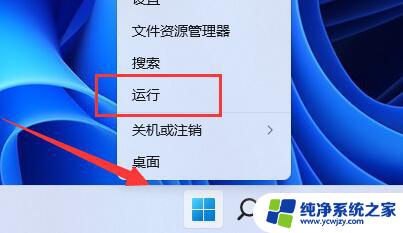
2、接着在其中输入“regedit”,回车运行。
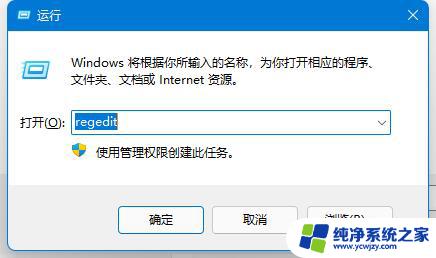
3、然后进入注册表的“计算机\HKEY_LOCAL_MACHINE\SYSTEM\CurrentControlSet\Control\Print”位置。
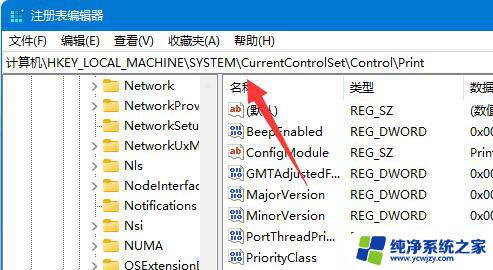
4、再点击右边空白处,选择新建一个“DWORD”值。
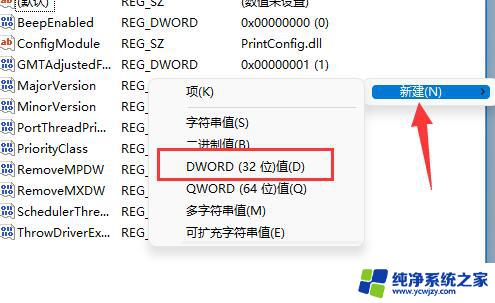
5、最后将他改名为“RpcAuthnLevelPrivacyEnabled”,并双击打开修改数值为“0”即可。
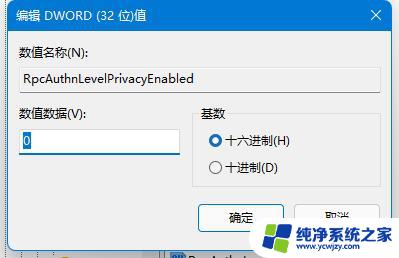
1、其实这个问题主要是由于win10系统的更新导致的。
2、所以我们在连接共享打印机的时候,共享的对方只要不是win10就可以了。
3、如果共享的对方是win10,那么可以让他打开运行,输入“appwiz.cpi”
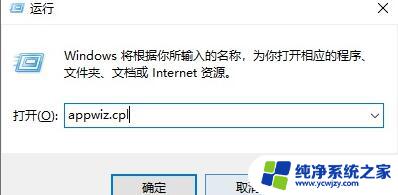
4、然后点击左上角的“查看已安装的更新”
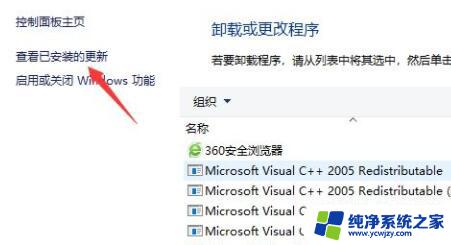
5、最后卸载图示的一系列更新补丁就可以了。
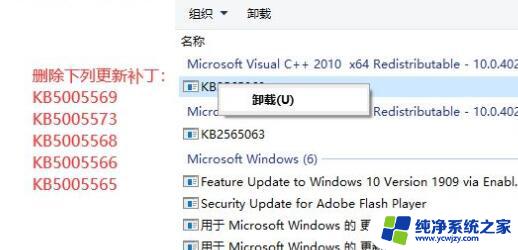
共享打印机遇到问题的时候,一定要共享双方都解决才可以。
Win11字体显示模糊怎么更改? Win11文字模糊的完美解决办法
Win11扬声器没声音怎么办? Win11电脑扬声器没声音的解决办法
win11系统网银用不了怎么解决? win11网银不兼容无法使用的解决办法
以上就是win11 0x0000011b的全部内容,有出现这种现象的朋友不妨根据我的方法来解决吧,希望能对大家有所帮助。
- 上一篇: ps2022在win11下运行闪退
- 下一篇: win11已还原的威胁文件怎么再次隔离
win11 0x0000011b相关教程
win11系统教程推荐
win11系统推荐